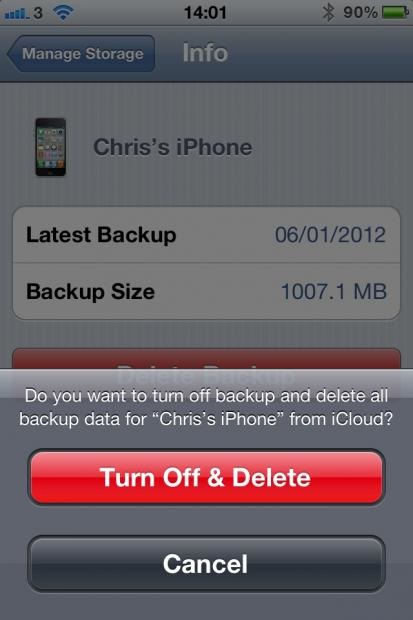Частина 1 - Видалення непотрібних копій з iCloud
Частина 2 - Як вручну налаштувати, що саме буде зберігатися в iCloud
Частина 3 - Як відмовитися від купленого додаткового простору в iCloud
iCloud автоматично зберігає всю інформацію з вашого iPhone. iPod touch і iPad. Таким чином, якщо ви втратите, поміняєте, поновіть або просто обнуліть свій пристрій, ви зможете легко повернути всю актуальну необхідну інформацію. На жаль, iCloud працює автоматично, і може дуже швидко заповнити наявні 5Гб безкоштовного простору, що не дозволить проводити подальші збереження і змусить вас задуматися про отримання додаткового - не безкоштовно - простору.
Звичайно, можна пройтися і видалити в збереженої в iCloud поштою листи з "важкими" прикріпленими файлами, або постійно скрупульозно стежити за тим, якого розміру файли і документи зберігаються в iCloud, але точно так само можна і контролювати, що саме зберігається, видаляючи всі, що не є критично важливим або терміновим. Ви можете вручну видаляти старі резервні копії, що належать пристроїв, яких у вас вже немає, або які вам просто більше не потрібні. А це може постійно звільняти значну кількість цінного простору для тих речей, які для вас дійсно мають значення.
Як видалити резервну копію в iCloud
1. Відкрийте програму Налаштування / Settings
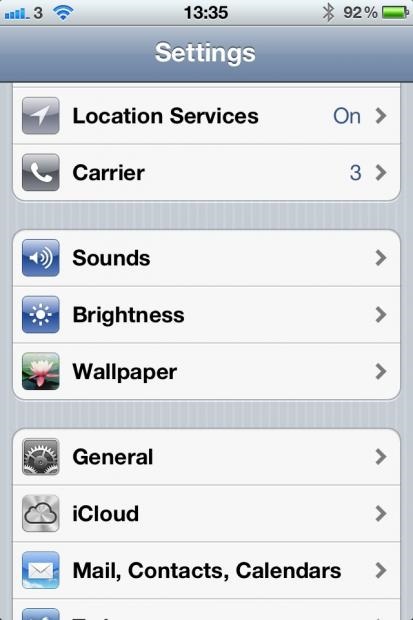
3. Заходьте в Сховище та копії / Storage and Backup
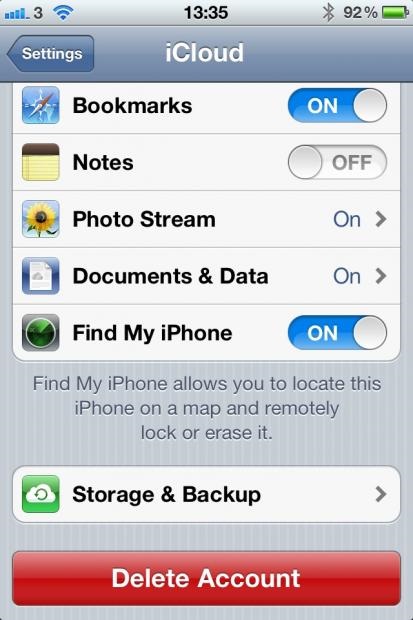
4. Вибирайте Сховище / Manage Storage
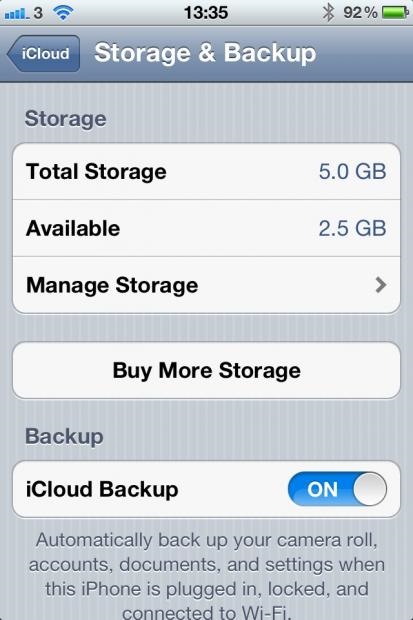
5. Перевірте, які поточні копії зберігаються в iCloud. У прикладі ви можете побачити копії з двох iPhone.) Якщо зайти в будь-яку з копій, можна побачити дату збереження. Виходячи з цього ви можете самі вирішити, чи потрібні вам застарілі дані. А цифра, яка відображає займане місце в обмеженому просторі iCloud, напевно вам допоможе в прийнятті цього рішення.
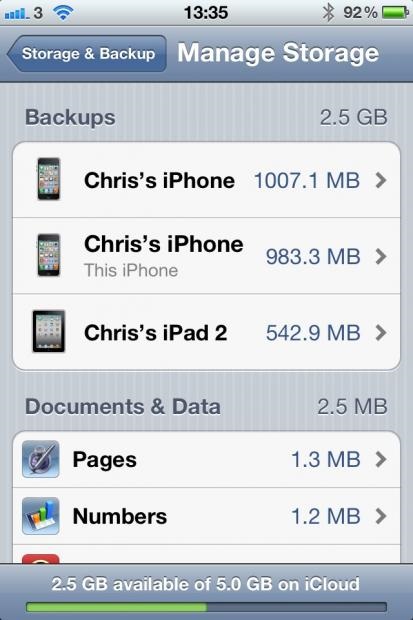
6. Для видалення непотрібної копії натисніть на її заголовок
7. У вікні, натисніть Видалити копію / Delete Backup
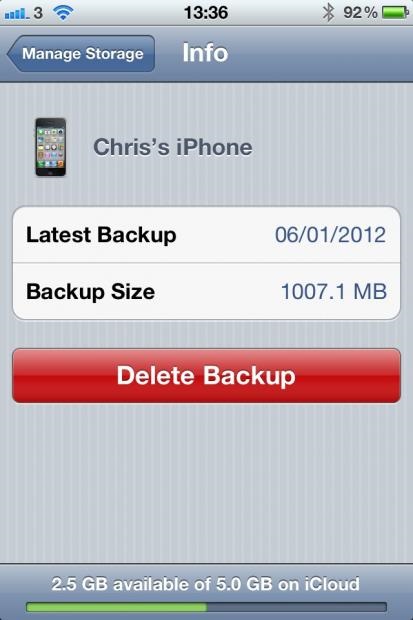
8. Натисніть Вимкнути і видалити / Turn Off and Delete